使用了7.6.0有些日子了,感觉比 7.5.* 的版本要稳定的多的多,而且载入速度也更快了,推荐大家都升级到 7.6.0 这个版本
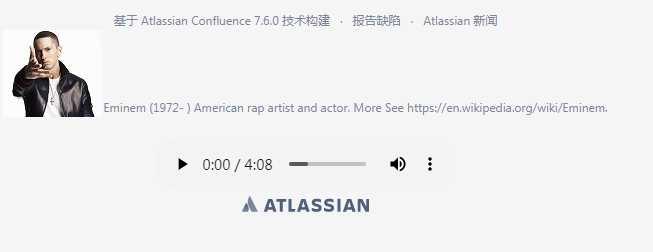
原crack文件是正常使用的。我们很快会更新置顶文章中ISO文件链接。
使用了7.6.0有些日子了,感觉比 7.5.* 的版本要稳定的多的多,而且载入速度也更快了,推荐大家都升级到 7.6.0 这个版本
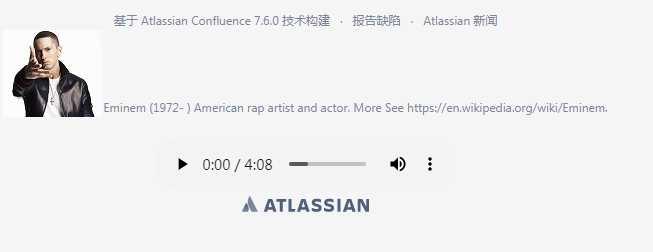
原crack文件是正常使用的。我们很快会更新置顶文章中ISO文件链接。
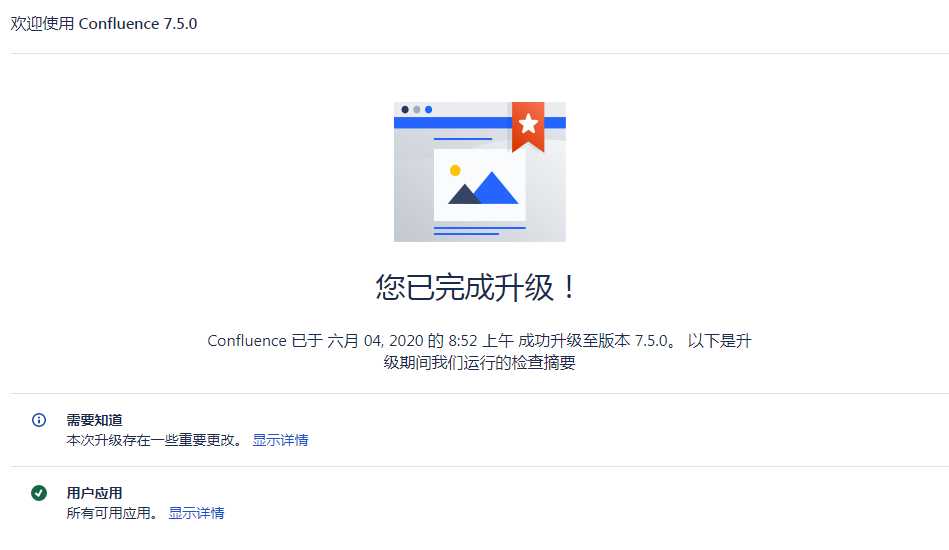
测试之前提供的文件可以继续使用。
有台机器是CentOS7,因为我比较懒,所以采用RPM包形式安装,用的都挺好,就是需要安装插件的时候要选用不同的MOD包,好在nginx官方提供了基本的mod包
http://nginx.org/packages/rhel/7/x86_64/RPMS/
不过远远不够,比如nginx-module-fancyindex,现在下载需要paypal支付,在这里我提供一个网站,趁现在可以下,大家可以先存着
https://www.hpc.jcu.edu.au/repos/jcu_eresearch/centos-7/x86_64/
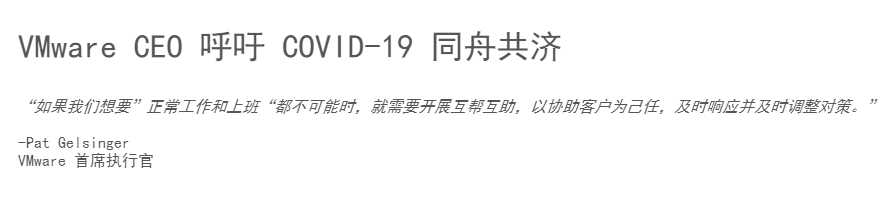

以下链接若弹出用户名和密码证明需登陆
Vcenter 7.0
https://download2.vmware.com/software/vi/vbeta/VMware-VCSA-all-7.0.0-15934039.iso
纯推荐,在我工作中经常会遇到写正则,在这个网站基本都能搞定,推荐给大家。
打开插件设置,把思维导图地址替换为:
https://cdn.jsdelivr.net/wp/wp-editormd/tags/10.1.0/assets/MindMap/mindMap.min.js
然后再次刷新网页。
2020年2月20日,国家信息安全漏洞共享平台(CNVD)发布关于Apache Tomcat的安全公告,Apache Tomcat文件包含漏洞(CNVD-2020-10487,对应CVE-2020-1938)。Tomcat AJP协议由于存在实现缺陷导致相关参数可控,攻击者利用该漏洞可通过构造特定参数,读取服务器webapp下的任意文件。若服务器端同时存在文件上传功能,攻击者可进一步实现远程代码的执行。
解决方案
将Tomcat立即升级到9.0.31、8.5.51或7.0.100版本进行修复
禁用AJP协议
编辑 /conf/server.xml,找到如下行:
将此行注释掉(也可删掉该行):
例如(注意必须将YOUR_TOMCAT_AJP_SECRET更改为一个安全性高、无法被轻易猜解的值)
<Connector port="8009"protocol="AJP/1.3" redirectPort="8443"address="YOUR_TOMCAT_IP_ADDRESS" secret="YOUR_TOMCAT_AJP_SECRET"/>
回到Confluence :
2月23日,Confluence更新版本是7.3.2,我们可以在/opt/atlassian/confluence/bin目录下,执行 ./version.sh
Server startup logs are located in /opt/atlassian/confluence/logs/catalina.out
Using Java: /opt/atlassian/confluence/jre//bin/java
2020-02-28 18:45:56,953 INFO [main] [atlassian.confluence.bootstrap.SynchronyProxyWatchdog] A Context element for ${confluence.context.path}/synchrony-proxy is found in /opt/atlassian/confluence/conf/server.xml. No further action is required
Using CATALINA_BASE: /opt/atlassian/confluence
Using CATALINA_HOME: /opt/atlassian/confluence
Using CATALINA_TMPDIR: /opt/atlassian/confluence/temp
Using JRE_HOME: /opt/atlassian/confluence/jre/
Using CLASSPATH: /opt/atlassian/confluence/bin/bootstrap.jar:/opt/atlassian/confluence/bin/tomcat-juli.jar
Using CATALINA_PID: /opt/atlassian/confluence/work/catalina.pid
NOTE: Picked up
JDK_JAVA_OPTIONS: –add-opens=java.base/java.lang=ALL-UNNAMED –add-opens=java.base/java.io=ALL-UNNAMED –add-opens=java.rmi/sun.rmi.transport=ALL-UNNAMED
Server version: Apache Tomcat/9.0.27
Server built: Oct 7 2019 09:57:22 UTC
Server number: 9.0.27.0
OS Name: Linux
OS Version: 2.6.32-573.el6.x86_64
Architecture: amd64
JVM Version: 11.0.5+10
JVM Vendor: AdoptOpenJDK
可以看到7.3.2自带的tomcat版本是9.0.27,是受影响的版本(9.0.31以前的版本),但检查server.xml,可以发现此文件已经被修改为不支持AJP协议,所以在atlassian升级tomcat版本之前,我们也不用过度担心这个问题。
在值班时候升级了Confluence到7.3.1,头条号第26篇来了